درایوهای شبکه به شما امکان دسترسی به فایلها و پوشههای اشتراکگذاری شده از رایانههای دیگر را میدهند. خوشبختانه، ویندوز راه های متعددی را برای نقشه برداری یک درایو شبکه ارائه می دهد.
نگاشت یک درایو شبکه به شما کمک می کند به پوشه ها و فایل های به اشتراک گذاشته شده در شبکه دسترسی داشته باشید. این به شما امکان می دهد به چنین منابعی دسترسی داشته باشید که گویی در رایانه محلی شما هستند و کار با فایل های ذخیره شده در شبکه را آسان می کند.
این می تواند به ویژه برای مشاغل یا سازمان هایی با چندین رایانه یا سرور مفید باشد که می خواهند فایل ها و منابع را به راحتی بین آنها به اشتراک بگذارند.
اما آیا واقعاً تنظیم نقشه برداری به همین سادگی است؟ برای یادگیری نحوه نگاشت یک درایو شبکه در ویندوز 11 با استفاده از روش های مختلف به خواندن ادامه دهید.
پیکربندی Network Discovery در ویندوز
ویندوز دارای قابلیتی به نام کشف شبکه است که به رایانه شما امکان می دهد دستگاه های دیگری مانند رایانه ها، سرورها و چاپگرها را در همان شبکه پیدا کند و به آنها دسترسی پیدا کند.
این به شما امکان می دهد هر فایل یا پوشه ای را با دستگاه های دیگر در همان شبکه به اشتراک بگذارید. قبل از نگاشت یک درایو شبکه، مطمئن شوید که کشف شبکه در رایانه شما فعال است.
برای فعال کردن کشف شبکه در ویندوز، مجموعههای زیر را دنبال کنید:
- Win + I را فشار دهید تا برنامه تنظیمات باز شود.
- از پنجره سمت چپ به Network & internet بروید و روی Advanced network settings در سمت راست کلیک کنید.
- سپس روی گزینه Advanced sharing settings در قسمت More Settings کلیک کنید.
- تنظیمات شبکه های خصوصی را باز کنید و کلید کنار Network Discovery را روی On قرار دهید.
- اگر به دنبال دسترسی به یک چاپگر در شبکه هستید، مطمئن شوید که اشتراکگذاری فایل و چاپگر را فعال کنید.
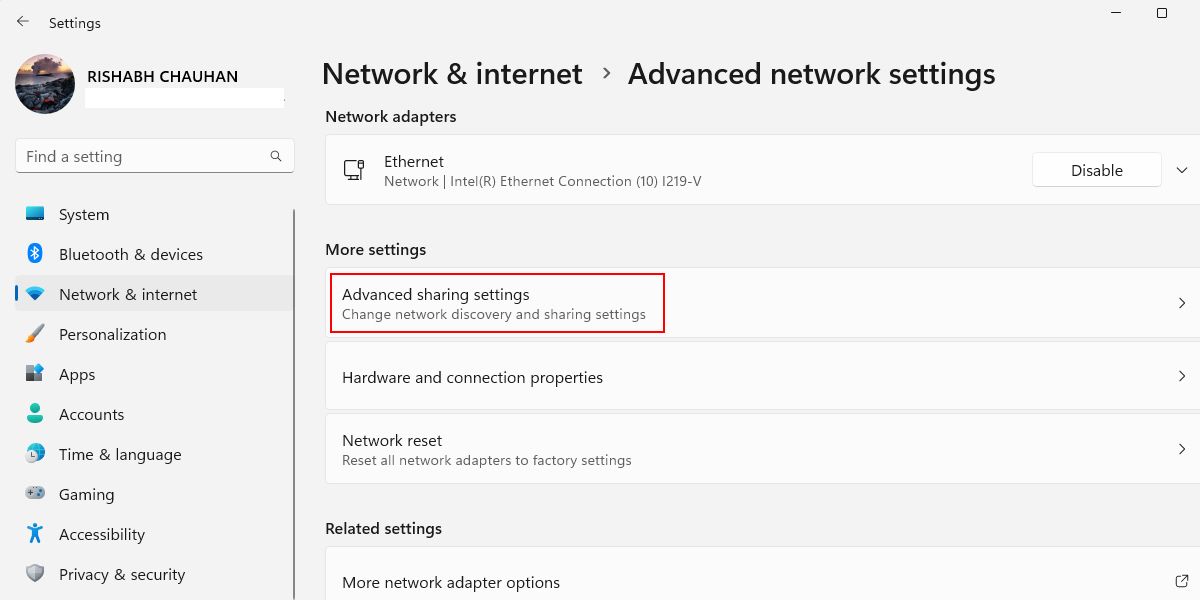
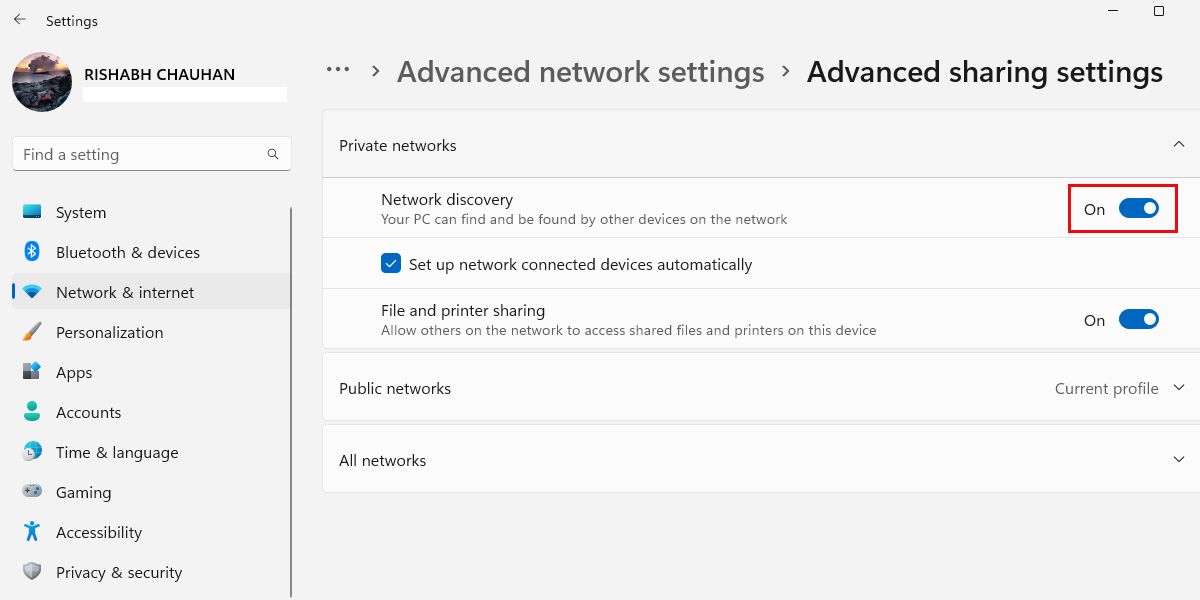
وقتی کشف شبکه را روشن کردید، سایر دستگاههای موجود در همان شبکه میتوانند رایانه شما را ببینند و به آن دسترسی پیدا کنند.
اگر به یک شبکه قابل اعتماد مانند شبکه خانگی خود متصل هستید، شبکه های خصوصی را انتخاب کنید. اما اگر به یک شبکه ناآشنا متصل هستید، باید گزینه Public networks را انتخاب کنید.
به یاد داشته باشید که فعال کردن کشف شبکه ممکن است رایانه شما را در برابر خطرات امنیتی آسیبپذیرتر کند زیرا به سایر دستگاههای موجود در شبکه اجازه دسترسی به رایانه شما را میدهد.
بنابراین، اطمینان از داشتن یک رمز عبور قوی و سفارشی کردن فایروال پیش فرض ویندوز برای محافظت از دستگاه شما در صورت بروز مشکل بسیار مهم است.
1. با استفاده از File Explorer یک درایو شبکه را نقشه برداری کنید
هنگامی که کشف شبکه را روشن کردید، می توانید با استفاده از File Explorer یک درایو شبکه در ویندوز 11 را نقشه برداری کنید.
برای استفاده از فایل اکسپلورر برای نقشه برداری باید چه کاری انجام دهید:
- Win + E را فشار دهید تا File Explorer مستقیما باز شود و روی This PC در سمت چپ کلیک کنید.
- روی This PC کلیک راست کرده و دکمه Map network drive… را در منوی زمینه ظاهر شده انتخاب کنید.
- یک حرف درایو منحصر به فرد را در پنجره Map Network Drive انتخاب کنید. این درایوی است که از رایانه خود برای دسترسی به پوشه مشترک استفاده می کنید. به عنوان مثال، A: را به عنوان حرف درایو انتخاب کرده ایم.
- مسیر پوشه مشترکی را که می خواهید نقشه برداری کنید در قسمت Folder: وارد کنید. این می تواند یک مسیر محلی در رایانه، مانند \\YourComputer\SharedFolder، یا یک مسیر شبکه، مانند \\ServerName\SharedFolder باشد.
- اگر برای دسترسی به پوشه مشترک به نام کاربری و رمز عبور نیاز دارید، کادر Connect using different credentials را علامت بزنید و اطلاعات مورد نیاز را وارد کنید.
- برای تکمیل فرآیند نقشه برداری، روی Finish کلیک کنید.
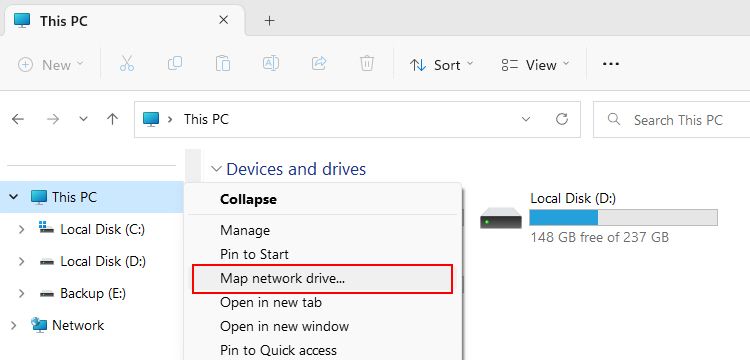
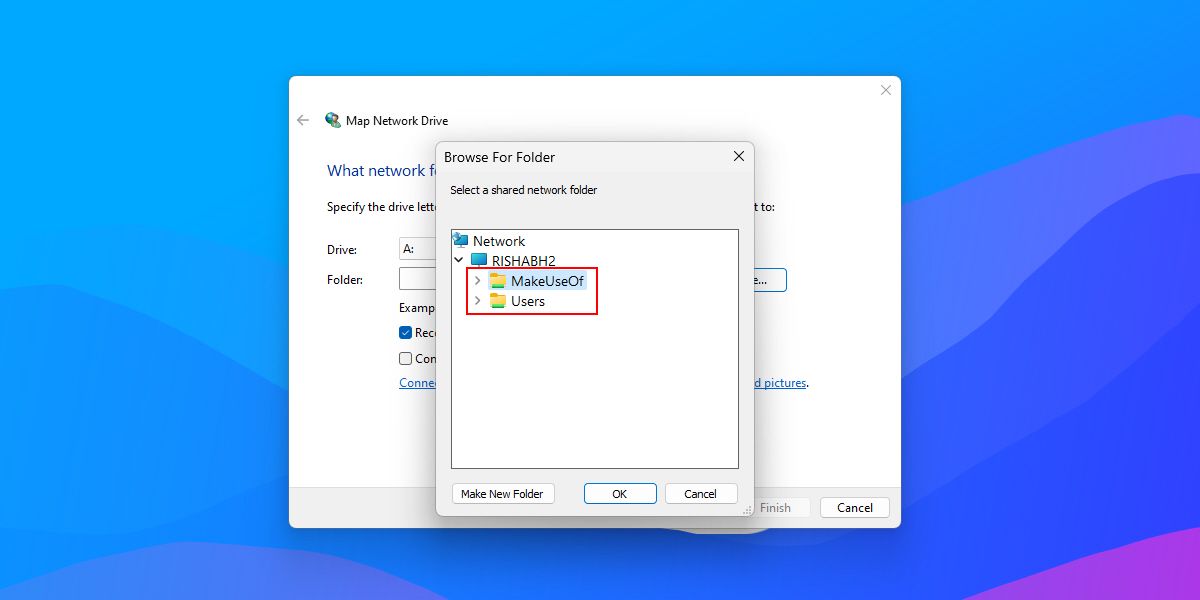

پس از انجام این مراحل، پوشه را به حرف درایو مشخص شده در File Explorer نگاشت می کند. هر زمان که بخواهید می توانید با دوبار کلیک کردن بر روی درایو به پوشه مشترک دسترسی پیدا کنید.
آیا می خواهید در چند میلی ثانیه به پوشه مشترک دسترسی پیدا کنید؟ برای دسترسی سریع می توانید یک میانبر برای درایو شبکه نقشه برداری شده روی دسکتاپ خود ایجاد کنید.
2. از Windows PowerShell برای نقشه برداری استفاده کنید
Windows PowerShell یک ابزار خط فرمان ویندوز است که مجموعه ای قدرتمند از ابزارها و دستورات را ارائه می دهد. یکی از کارهایی که می توانید با استفاده از PowerShell انجام دهید، نگاشت یک درایو شبکه است.
برای نگاشت یک درایو با استفاده از Windows PowerShell این دستورالعمل ها را دنبال کنید:
- منوی Start را باز کنید و PowerShell را در نوار جستجو تایپ کنید.
- بهترین تطابق را انتخاب کرده و Run as administrator را انتخاب کنید.
- در پنجره PowerShell، دستور زیر را تایپ کنید و DRIVE را با حرف درایوی که میخواهید استفاده کنید و \\ServerName\SharedFolder را با مسیر پوشه مشترک جایگزین کنید: New-PSDrive -Name DRIVE -PSProvider FileSystem -Root \\ServerName\SharedFolder
- اگر پوشه اشتراکگذاری شده برای دسترسی به نام کاربری و رمز عبور نیاز دارد، میتوانید پارامتر -Credential را به دستور اضافه کنید، سپس یک نام کاربری و رمز عبور در قالب نام کاربری و رمز عبور اضافه کنید. به عنوان مثال: New-PSDrive -Name X -PSProvider FileSystem -Root \\ServerName\SharedFolder -Credential رمز عبور نام کاربری
- Enter را بزنید تا PowerShell بتواند درایو شبکه را نقشه برداری کند. اکنون می توانید از File Explorer به درایو نقشه برداری شده دسترسی داشته باشید.
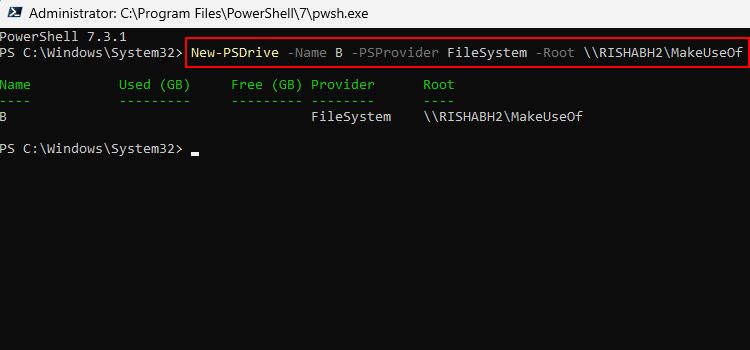
علاوه بر نقشه برداری، می توانید طیف وسیعی از کارها را انجام دهید، مانند مدیریت و خودکارسازی وظایف در ویندوز. برای آن، باید برخی از دستورات مفید PowerShell را بدانید.
3. از Command Prompt برای Mapping استفاده کنید
همانطور که قبلاً از PowerShell استفاده کردید، می توانید از ابزار Command Prompt ویندوز برای نقشه برداری یک درایو شبکه استفاده کنید.
بنابراین، این دستورالعمل های ساده را دنبال کنید:
- Command Prompt را به عنوان مدیر باز کنید.
- خط فرمان زیر را تایپ کنید، اما DRIVE را با هر حرف درایو و \\ServerName\SharedFolder را با مسیر پوشه مشترک جایگزین کنید: net use DRIVE \\ServerName\SharedFolder
- اگر پوشه به اشتراک گذاشته شده نیاز به نام کاربری و رمز عبور برای دسترسی دارد، می توانید پارامتر /user را به دستور اضافه کنید، سپس یک نام کاربری و رمز عبور در فرمت نام کاربری و پاس اضافه کنید. به عنوان مثال: استفاده خالص از DRIVE \\ServerName\SharedFolder /user:username pass
- پس از انجام تغییرات لازم، Enter را بزنید تا دستور اجرا شود.
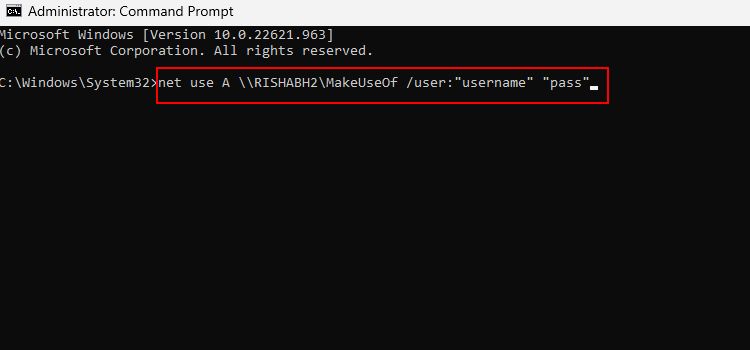
خودشه. چند ثانیه طول می کشد و سپس می توانید با یک کلیک به درایو نقشه برداری شده از File Explorer دسترسی پیدا کنید.
نحوه جدا کردن یک درایو شبکه نگاشت شده
اگر دیگر نیازی به دسترسی به فایلهای موجود در آن ندارید، قطع کردن درایو شبکه بیمعنا است.
در اینجا نحوه جدا کردن یک درایو شبکه نقشه برداری شده در چند مرحله آورده شده است:
- Win + E را فشار دهید تا File Explorer باز شود.
- در قسمت سمت چپ روی Network کلیک راست کرده و از منوی زمینه، Disconnect network drive را انتخاب کنید.
- در پنجره بعدی، حرف درایو یا نام درایو شبکه ای را که می خواهید قطع کنید انتخاب کنید. روی OK کلیک کنید تا آن را از سیستم خود جدا کنید.
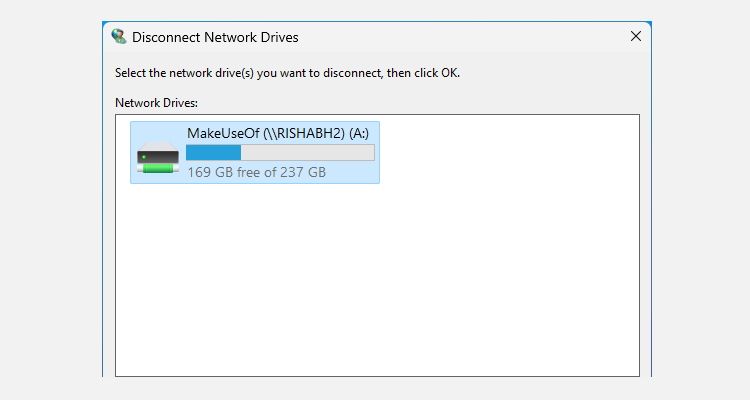
اکنون درایو شبکه نگاشت شده از فایل اکسپلورر ناپدید می شود و دیگر نمی توانید از درایوی که قبلا ایجاد کرده اید به آن دسترسی داشته باشید.
نقشه درایوهای شبکه به راحتی در ویندوز 11
نگاشت یک درایو شبکه در ویندوز 11 یک راه عالی برای دسترسی به پوشه های به اشتراک گذاشته شده در رایانه ها یا سرورهای دیگر است. این می تواند در وقت شما صرفه جویی کند و مدیریت و سازماندهی فایل های شما را آسان تر کند.
در حالی که نگاشت فقط در مورد درایوهای شبکه مفید است، روشهای زیادی برای اشتراکگذاری فایلها بدون راهاندازی شبکه وجود دارد. به عنوان مثال، می توانید از حافظه خارجی، خدمات ذخیره سازی ابری، کابل انتقال داده و غیره استفاده کنید.
